[200% 효율] 애프터 이펙트 색 보정에 대한 단계별 가이드
애프터 이펙트 색 보정 마스터 가이드에 오신 것을 환영합니다. 여러분이 초보자든 숙련된 편집자든 상관없이 애프터 이펙트 색 보정을 이해하는 것은 영상의 수준을 높이는 데 중요합니다. 이 단계별 튜토리얼에서는 애프터 이펙트 색 보정의 복잡한 과정에 대한 가이드를 제공하여 정밀하고 세련되게 영상을 향상시킬 수 있도록 도와드립니다. 기본 조정부터 고급 기술에 이르기까지, 비디오를 시각적으로 놀라운 작품으로 변모시키는 데 필요한 기술을 갖추게 될 것입니다. 가이드를 통해 애프터 이펙트 색 보정의 잠재력을 최대한 발휘할 수 있도록 도와드리겠습니다.
파트 1. 애프터 이펙트 색 보정이란 무엇인가요
After Effects의 색 보정은 원하는 모습이나 원본 영상의 결함을 수정하기 위해 비디오 영상의 색상을 조정하고 향상하는 과정입니다. 밝기, 대비, 채도, 색조 등 색상의 다양한 측면을 조작하여 시각적으로 만족스러운 결과를 얻을 수 있도록 해줍니다.

색 보정의 핵심은 프로젝트 전반에서 색상 팔레트의 일관성과 통일성을 보장하는 것입니다. 이 과정은 다양한 샷과 장면 사이의 시각적 연속성을 유지하고 특정 분위기나 미학을 달성하는 데 필수적입니다.
애프터 이펙트 색 보정의 주요 특징:
여기 ae 색 보정의 주요 특징은 다음과 같습니다:
1. 밝기: 이미지의 전체 밝기를 조정하여 더 밝거나 어둡게 만듭니다.
2. 대비: 가장 밝은 부분과 가장 어두운 부분 간ㄴ의 차이를 높여 다이내믹하거나 차분한 모습을 만듭니다.
3. 채도: 색상의 강도를 조절하여 생동감을 높이거나 차분한 톤을 만듭니다.
4. 색조: 전체 색상 스펙트럼을 이동하여 오렌지 톤으로 따뜻하게 하거나 파란 톤으로 차갑게 만듭니다.
5. 화이트 밸런스: 중립적인 흰색을 위해 색온도를 조정하여 다양한 조명 조건에서도 일관된 색상을 유지합니다.
After Effects 색 보정과 관련된 몇 가지 주요 용어 및 개념:
- 히스토그램: 영상의 밝기 수준 분포를 그래픽으로 나타낸 것입니다. 히스토그램은 이미지의 톤 범위를 시각화하고 조정이 필요한 영역을 식별하는 데 도움이 됩니다.
- 커브: 영상의 밝기와 대비를 정밀하게 조절할 수 있는 그래픽 도구입니다. 커브를 사용하면 이미지 내 특정 톤 범위에 대해 타겟 조정을 할 수 있습니다.
- 색상 휠: 영상의 특정 색상의 색조, 채도 및 밝기를 조정할 수 있는 컨트롤입니다. 색상 휠은 이미지의 전체적인 색상 균형을 미세 조정하는 데 자주 사용됩니다.
- LUTs (Look-Up Tables): 영상에 적용할 수 있는 사전 정의된 색상 프리셋으로 특정한 룩이나 스타일을 얻기 위해 사용됩니다. LUT는 색상 그레이딩에서 여러 클립에 일관된 색상 조정을 빠르게 적용하는 데 자주 사용됩니다.
ae 색상 그레이딩의 기본을 이해하면 비디오 편집자가 원하는 시각적 효과를 얻기 위해 영상의 색상을 조작하고 향상시킬 수 있습니다.
파트 2. 애프터 이펙트 색 보정 단계별 가이드
어도비 애프터 이펙트 색 보정의 단계는 다음과 같습니다:
A. 색 보정을 위한 영상 준비
1. 어도비 애프터 이펙트에 영상 가져오기:
- After Effects를 열고 새 프로젝트를 만듭니다.
- 파일 > 가져오기 > 파일로 이동하여 관련 파일을 선택하여 비디오 영상을 가져옵니다.
- 프로젝트 패널에서 가져온 영상을 쉽게 접근할 수 있도록 정리합니다.
2. 영상 정리 및 라벨링:
- 영상 레이어의 이름을 설명이 있는 이름으로 변경합니다(예: “메인샷,” “클로즈업” 등).
- 색상 라벨이나 마커를 사용하여 서로 다른 유형의 샷을 구별합니다(예: 실외 장면은 녹색, 실내 장면은 빨간색).
B. 기본 색상 보정 기술
기본적인 ae 색 보정 기술은 다음과 같습니다:
1. 밝기, 대비 및 노출 조정:
- 영상 레이어에 Levels 효과를 적용합니다.
- 대비를 높이기 위해 검정 및 흰색 포인트를 조정합니다.
- 노출 효과를 사용하여 전체 밝기를 미세 조정합니다.
2. 화이트 밸런스 및 색온도 조정:
- Color Balance (HLS) 효과를 추가합니다.
- 색조, 밝기 및 채도를 조정하여 색상 캐스트를 수정합니다.
- Tint 효과를 사용하여 전체 색온도를 미세 조정합니다.
C. 고급 색상 그레이딩 기술
1. 정밀한 색상 조정을 위한 커브 및 레벨 사용:
- 영상에 Curves 효과를 적용합니다.
- 특정 색상 채널을 미세 조정하기 위해 RGB 곡선을 개별적으로 조정합니다.
- Levels 효과를 사용하여 그림자, 중간 톤 및 하이라이트를 제어합니다.
2. 시네마틱 룩을 위한 색상 LUT 적용:
시네마틱 색상 그레이딩 After Effects에 색상 LUT를 적용하는 방법입니다:
- 색상 룩업 테이블(LUT)을 After Effects에 가져옵니다.
- Apply Color LUT 효과를 사용하여 영상에 LUT를 적용합니다.
- 다양한 LUT를 실험하여 원하는 시네마틱 스타일을 얻습니다.
D. 색 보정 미세 조정
1. 선택적 색상 조정을 위한 마스크 및 트래킹 활용:
- 특정 영역(예: 사람 얼굴) 주위에 마스크를 만듭니다.
- 마스크된 영역에만 색상 보정 효과를 적용합니다.
- 트래킹을 사용하여 클립 전체에서 마스크가 피사체를 따라가도록 합니다.
2. 2차 색상 보정을 사용하여 특정 색상이나 영역 강화:
- Color Correction (Secondary) 효과를 적용합니다.
- 특정 색상(예: 하늘이나 빨간 드레스)을 분리합니다.
- 그 분리된 색상의 색조, 채도 및 밝기를 조정합니다.
파트 3. After Effects 색 보정의 대안: 베스트 실천 사례
HitPaw VikPea는 영상 수정 및 향상을 위한 다기능 도구입니다. 프레임 보간 및 안정화와 같은 새로운 모델의 추가로 기능이 더욱 확장되었으며 사용자가 영상 콘텐츠를 향상시킬 수 있는 더 많은 옵션을 제공해 줍니다. AI 알고리즘을 사용하여 영상 품질을 향상시키는 것은 특히 영상의 명확성, 안정성 및 전체적인 시각적 매력을 높이려는 사람들에게 강력한 기능을 제공해 줍니다. 이는 영상 프로젝트의 품질을 높이려는 캐주얼 사용자와 전문가 모두에게 성공을 보장해주는 도구입니다.
특징
- AI 향상: 고급 AI 알고리즘을 사용하여 비디오 색상을 자동으로 향상시키거나 흑백 영상에 색상을 추가합니다.
- 8K 업스케일링: 비디오를 놀라운 8K 해상도로 업스케일하여 명확성과 디테일을 향상시킵니다.
- 비디오 수정: 픽셀화, 아티팩트 등 비주얼 왜곡 문제를 해결하여 손상된 비디오 파일을 수리합니다.
- 성숙한 AI 기술: 신뢰할 수 있고 효과적인 비디오 향상을 위한 최신 AI 기술을 활용합니다.
- 사용자 친화적인 인터페이스: 모든 기술 수준의 사용자가 사용할 수 있는 간단하고 깔끔한 인터페이스로 향상 과정을 간소화합니다.
- 워터마크 없는 미리보기: 최종 비디오를 저장하기 전에 변경 사항을 평가할 수 있도록 워터마크 없이 강화된 영상을 미리 볼 수 있습니다.
사용 방법
비디오 품질을 향상시키고 색 보정을 수행하려면 HitPaw VikPea 사용을 고려해 보세요. 사용 방법을 살펴보겠습니다:
1단계. HitPaw VikPea 다운로드 및 설치:
HitPaw VikPea를 컴퓨터에 다운로드하고 설치합니다. 공식 웹사이트에서 다운로드 링크를 찾을 수 있습니다.
2단계. 비디오 업로드:
소프트웨어를 실행하고 강화하려는 비디오를 업로드합니다. “파일 선택” 버튼을 클릭하여 비디오 파일을 선택합니다.

3단계. AI 모델 선택:
HitPaw VikPea는 다양한 강화 목적을 위한 AI 모델을 제공합니다. 필요에 가장 적합한 모델을 선택합니다. 이러한 모델은 비디오 해상도를 향상시키고, 노이즈를 줄이며, 전체적인 품질을 향상시키는 데 도움이 됩니다.

4단계. 강화된 비디오 미리보기:
AI 모델을 선택한 후 “미리보기” 버튼을 클릭하여 결과를 확인합니다. 향상된 비디오와 원본을 비교할 수 있습니다.

미리보기에 만족하면 “내보내기” 버튼을 클릭하여 강화된 비디오를 원하는 위치에 저장합니다.
HitPaw VikPea에 대해 더 알아보기
마무리
After Effects 색 보정을 마스터하는 것은 프로젝트를 전문적인 수준으로 향상시키고자 하는 영상 편집자에게 필수적인 기술입니다. 이 단계별 가이드에서 설명한 기술을 사용하면 자신 있게 영상을 향상시켜 놀라운 색상 그레이딩을 쉽게 달성할 수 있습니다.
하지만 영상 강화를 위한 대안적인 접근 방식을 찾고 있다면, HitPaw VikPea는 사용자 친화적인 솔루션을 제공합니다. HitPaw는 동영상 색감 보정 및 업스케일링 기능을 포함한 AI 기반 기능을 통해 사용자가 영상 품질을 쉽게 향상시킬 수 있도록 도와줍니다. 초보자든 경험이 많은 편집자든 상관없이 HitPaw VikPea는 영상 프로젝트를 향상시키는 데 편리하고 효과적인 도구를 제공합니다.






 HitPaw Univd
HitPaw Univd  HitPaw FotorPea
HitPaw FotorPea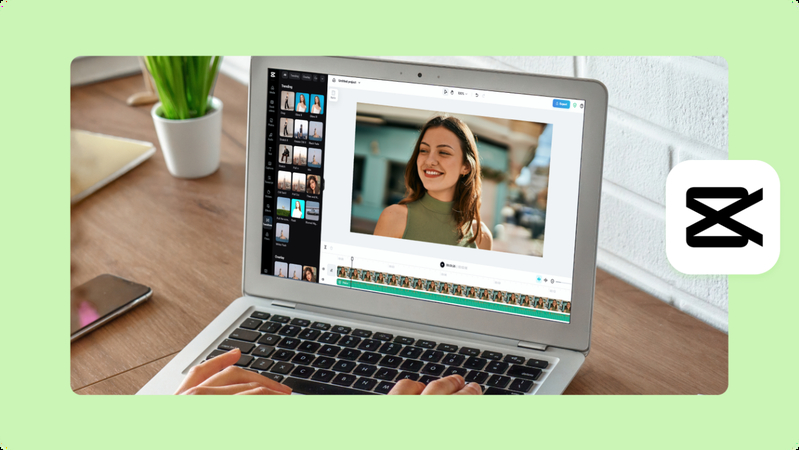



기사 공유하기:
제품 등급 선택:
김희준
편집장
새로운 것들과 최신 지식을 발견할 때마다 항상 감명받습니다. 인생은 무한하지만, 나는 한계를 모릅니다.
모든 기사 보기댓글 남기기
HitPaw 기사에 대한 리뷰 작성하기